添加杆件支撑结构
确保您已选择具有 SLA/DLP 或 MPBF 增材制造机床的增材设置。
在“制造”工作空间工具栏上,单击“增材”>“支撑”>“杆件支撑”
 。
。此时将打开“杆件支撑”对话框。
在“支撑的模型”处于活动状态的情况下,在画布上单击要支撑的实体、实体的面或网格面组。
提示:若要防止在某些区域生成支撑,请选中“避开”复选框,确保“避开的模型”处于活动状态,然后在画布上单击实体、实体的面或网格面组。在“支撑悬垂角度”中输入一个介于 0 度和 90 度之间的角度,以指定与需要支撑的水平面所成的角度。
在“常规”选项卡中,在“锚点密度”中选择一个选项,以指定杆件支撑的紧密度。
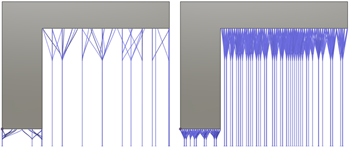
稀疏(左)和密集(右)锚点的示例。
在“杆件特性”选项卡中,选择“杆件尺寸”和“杆件形状”的选项,以指定支撑的厚度,并确定支撑的横截面形状。
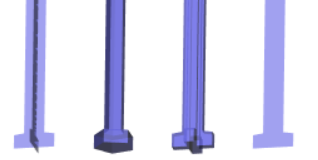
交叉(左)、实体杆件和单图案填充圆管(左中)、实体交叉(右中)和图案填充(右)杆件形状的示例。单图案填充圆管的形状与实体杆件相同,但在导出过程中剖切单图案填充圆管的方式不同。
可选步骤:
要让杆件在其上半部分分割为分支,请在“常规”选项卡上,选中“花束”复选框,然后选择“花束密度”以指定花束的分支大小。
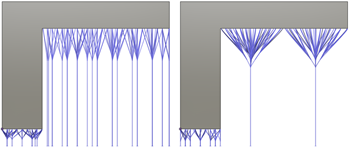
小型(左)和大型(右)花束结构的示例。
若要确定应在何处生成支撑或不应在何处生成支撑,请在“常规”选项卡的“受支撑模型上的杆件”组中,选中或取消选中相应的复选框。
若要对支撑进行分组,以便它们进行锥化并包含底板支撑,请在“常规”选项卡中选中“组”复选框。
若要允许零件到零件支撑,请在“常规”选项卡中取消选中“将杆件投影到平台”复选框。
若要确保杆件支撑在支撑的曲面上以直角终止,请在“杆件特性”选项卡中,选中“零件上的直角”复选框。
若要创建支撑到零件连接,以便轻松手动断开支撑,请在“连接”选项卡中,选中“断点”复选框,然后选择“穿透点类型”。
若要控制杆件支撑连接到构建平台的方式,请选中“平台连接”复选框,然后选择“类型”。
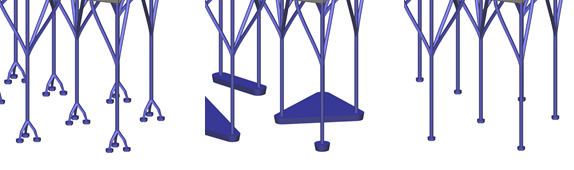
“根”(左)、“组的底板”(中)和已取消选择“平台连接”(右)的示例。
若要防止在构建平台上对支撑进行加厚,请在“连接”选项卡中取消选中“在平台上加衬垫”复选框。
单击“确定”。
系统即会生成支撑,并在浏览器中的“支撑”节点下添加“杆件支撑”子条目。
提示:若要在将来重用这些支撑设置,请在子条目上单击鼠标右键,然后选择“存储为模板”以将其添加到模板库。
如果设置使用 MPBF 增材制造机床,您现在可以生成增材刀具路径,然后进行仿真。否则,导出构建文件。